Pengarang:
Eugene Taylor
Tanggal Pembuatan:
7 Agustus 2021
Tanggal Pembaruan:
22 Juni 2024
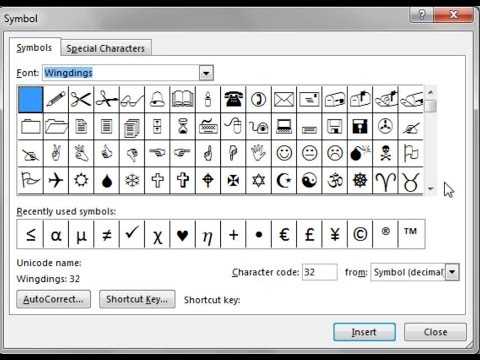
Isi
- Melangkah
- Metode 1 dari 5: Menggunakan koreksi otomatis untuk simbol yang diketahui
- Metode 2 dari 5: Menggunakan menu Simbol
- Metode 3 dari 5: Menggunakan jendela Simbol
- Metode 4 dari 5: Menggunakan kode khusus
- Metode 5 dari 5: Menggunakan pintasan keyboard
- Tips
Terkadang huruf, angka, dan tanda baca standar saja tidak cukup. Jika Anda sedang mengerjakan dokumen Word dan ingin memasukkan simbol khusus seperti hak cipta, merek dagang, dan Euro yang selalu populer, berikut beberapa cara untuk melakukannya.
Melangkah
Metode 1 dari 5: Menggunakan koreksi otomatis untuk simbol yang diketahui
 Buka dokumen MS Word.
Buka dokumen MS Word. Pastikan koreksi otomatis diaktifkan.
Pastikan koreksi otomatis diaktifkan.- klik Mengajukan → Pilihan → Memeriksa → Opsi Koreksi Otomatis, lalu di bawah tab Koreksi Otomatis, centang Ganti teks saat mengetik Di.
- Perhatikan bahwa Anda memiliki opsi tambahan untuk Koreksi Otomatis dapat menunjukkan simbol yang sering Anda gunakan, seperti df untuk ° F.
 Tipe (r) atau (R) untuk membuat simbol terdaftar, ®.
Tipe (r) atau (R) untuk membuat simbol terdaftar, ®. Tipe (c) atau (C) untuk membuat simbol hak cipta, ©.
Tipe (c) atau (C) untuk membuat simbol hak cipta, ©. Tipe (tm) atau (TM) untuk membuat simbol merek dagang, ™.
Tipe (tm) atau (TM) untuk membuat simbol merek dagang, ™. Tipe (e) atau (E) untuk membuat simbol euro, €.
Tipe (e) atau (E) untuk membuat simbol euro, €.
Metode 2 dari 5: Menggunakan menu Simbol
 Tempatkan kursor Anda. Pastikan kursor sisipkan berkedip di lokasi tempat Anda ingin meletakkan simbol. Klik pada tab Memasukkan di bilah tugas.
Tempatkan kursor Anda. Pastikan kursor sisipkan berkedip di lokasi tempat Anda ingin meletakkan simbol. Klik pada tab Memasukkan di bilah tugas.  Temukan grupnya Simbol. tekan tombolnya Simbol dan daftar simbol yang baru saja digunakan akan muncul. Pilih simbol dari menu itu dan itu akan disisipkan di lokasi kursor.
Temukan grupnya Simbol. tekan tombolnya Simbol dan daftar simbol yang baru saja digunakan akan muncul. Pilih simbol dari menu itu dan itu akan disisipkan di lokasi kursor.
Metode 3 dari 5: Menggunakan jendela Simbol
 Jika Anda menggunakan Word versi lama, atau jika Anda tidak melihat simbol yang Anda cari, klik Lebih banyak simbol di sekitar jendela Simbol membuka.
Jika Anda menggunakan Word versi lama, atau jika Anda tidak melihat simbol yang Anda cari, klik Lebih banyak simbol di sekitar jendela Simbol membuka. Jendela Simbol akan terbuka di tab pertama dari dua tab. Tab kedua adalah tab Karakter spesial.
Jendela Simbol akan terbuka di tab pertama dari dua tab. Tab kedua adalah tab Karakter spesial.  Pilih simbol yang diinginkan dari tabel dengan Karakter spesial.
Pilih simbol yang diinginkan dari tabel dengan Karakter spesial. tekan tombolnya Memasukkan. Tombol ini dapat ditemukan di bagian bawah jendela Simbol, dan hak cipta simbol akan disisipkan di lokasi kursor.
tekan tombolnya Memasukkan. Tombol ini dapat ditemukan di bagian bawah jendela Simbol, dan hak cipta simbol akan disisipkan di lokasi kursor.
Metode 4 dari 5: Menggunakan kode khusus
 Sisipkan simbol secara manual. Anda juga dapat menyisipkan simbol secara manual menggunakan kode simbol lalu menekan Alt + X.
Sisipkan simbol secara manual. Anda juga dapat menyisipkan simbol secara manual menggunakan kode simbol lalu menekan Alt + X. - Untuk hak cipta Untuk menyisipkan simbol, pertama ketik kodenya hak cipta simbol, 00A9.

- Tekan kombinasi tombol Alt + X.

- Kode diganti dengan simbol (jika ini tidak berhasil, tekan Alt + 0169).

- Untuk hak cipta Untuk menyisipkan simbol, pertama ketik kodenya hak cipta simbol, 00A9.
Metode 5 dari 5: Menggunakan pintasan keyboard
 Beberapa simbol yang sering digunakan memiliki pintasan alternatif. Simbol untuk hak cipta misalnya, Anda dapat membuat dengan kombinasi tombol Alt + Ctrl + C.
Beberapa simbol yang sering digunakan memiliki pintasan alternatif. Simbol untuk hak cipta misalnya, Anda dapat membuat dengan kombinasi tombol Alt + Ctrl + C. - Gunakan tab Karakter spesial untuk menemukan simbol yang umum digunakan, seperti hak cipta, terdaftar, merek dagang, elips, kurung buka saja, dll., bersama dengan tombol pintas.

- Gunakan tab Karakter spesial untuk menemukan simbol yang umum digunakan, seperti hak cipta, terdaftar, merek dagang, elips, kurung buka saja, dll., bersama dengan tombol pintas.
Tips
- Setelah Anda menambahkan simbol seperti hak cipta atau merek dagang dimasukkan, pilih dan klik Mulailah di pita dan pilih Gaya tulisan. Lalu pergi ke tab Gaya tulisan dan beralih Superskrip di. Dengan memilih Superskrip, akankah itu hak ciptasimbol harus ditempatkan tepat di atas baris teks. Tanpa Superskrip akankah itu hak ciptasimbol akan muncul di baris yang sama dengan teks, sama seperti huruf lainnya.
- Jika Anda telah memilih sebuah simbol dan Anda ingin simbol itu berada tepat di bawah baris teks, pilih simbol tersebut dan klik Mulailah di pita dan pilih Gaya tulisan. Lalu pergi ke tab Gaya tulisan dan beralih Subskrip di. Simbol akan ditempatkan tepat di bawah baris teks.
- Jika Anda tidak melihat simbol yang Anda inginkan terdaftar di Windows, coba font WingDings. Anda akan disajikan dengan serangkaian karakter untuk dipilih.



